iCloud Drive ha sido la respuesta de Apple a Dropbox, ofreciéndonos una carpeta en la nube para almacenar todos los archivos que nos quepan dentro de iCloud. Opiniones y preferencias a parte, es una alternativa interesante para los que quieran tener un cajoncito extra. Y hasta es compatible con Office, que no es poco.
Si tienes iCloud Drive bien configurado en tu Mac, verás como todos los archivos se sincronizan en la nube mostrando una barra de progreso en el Finder. Pero ¿sabías que hay un modo de recuperar archivos de iCloud Drive que hayas borrado por accidente? Vamos a verlo en unos pocos pasos.
La web de iCloud guarda los archivos que se hayan eliminado desde iCloud Drive durante unos días a modo de seguro
Entra en tus preferencias de iCloud desde la web oficial del servicio pulsando este enlace. Si no lo habías hecho ya, la web te pedirá que inicies sesión con tu Apple ID. Verás el estado del almacenamiento de tu cuenta y una lista de los dispositivos registrados, pero lo importante es hacer click en Datos y seguridad:
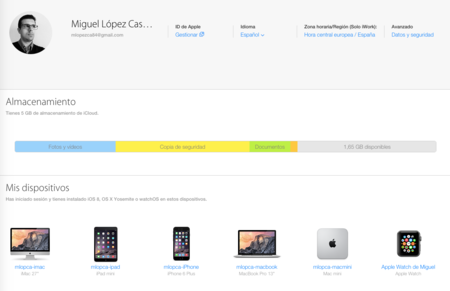
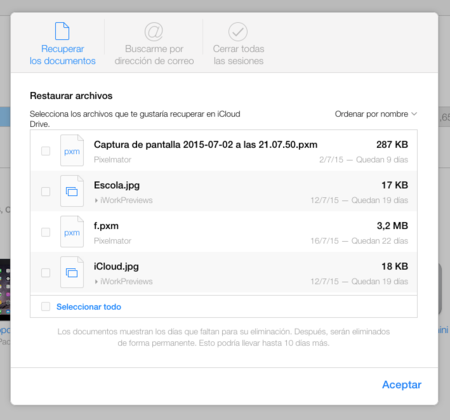
Allí nos encontraremos una lista de archivos que se han eliminado de iCloud, que podremos seleccionar para recuperar descargándolos a nuestro disco duro. Fijaos que iCloud trata todos los archivos eliminados de su servicio como el carrete de fotografías eliminadas de la Fototeca: les da una fecha tope de caducidad antes de que sean eliminados definitivamente.
Al ser una web funciona en cualquier sistema operativo que ejecute navegadores modernos, de modo que no tendremos ninguna limitación incluso si estamos intentando recuperar algo desde el ordenador con Windows de un amigo.
En Applesfera | iCloud Drive estrena app en iOS 9, y si quieres puedes ocultarla de tu pantalla de inicio





Ver 1 comentario
1 comentario
rafaelaaron
Gracias al cielo! eres un angel!